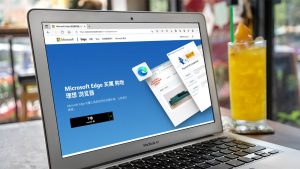LightPDF 評價,功能超夯的 PDF 編輯器?
PDF 編輯器是目前我們日常生活中處理 PDF 檔案最常用的工具之一,在眾多支援編輯 PDF 文檔的工具中,LightPDF 是一個十分實用的 PDF 編輯工具。LightPDF 功能全面,你透過它可以處理 PDF 各種難題。
在本篇 LightPDF 評價文章中,小編就和你詳細的分析一下 LightPDF 的優缺點,並教你如你透過 LightPDF 快速處理 PDF 檔案,提升你的學習和工作效率。
LightPDF 評價總表
| 條 目 | 備 註 |
|---|---|
| 軟體名稱 | LightPDF |
| 軟體官網 | https://lightpdf.com/tw/ |
| 相容系統 | Windows/macOS/Android/iOS |
| 免費試用 | 是 |
| 客服支援 | 24/7 電子郵件 |
| 退費政策 | 年付 7 天退費保證 |
LightPDF 優缺點
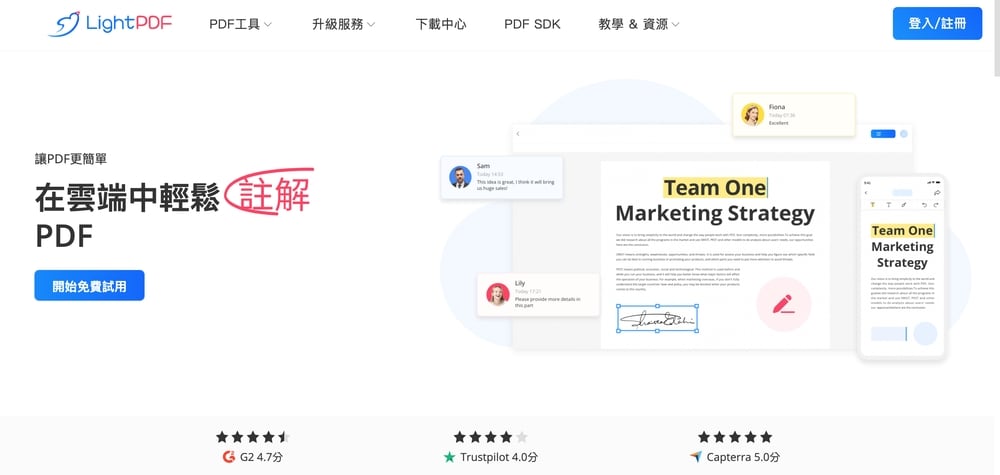
優 點
- 多達 24 款 PDF 工具,PDF 轉換、PDF 編輯、PDF 優化和 PDF 安全
- 提供完全免費的 PDF 編輯線上工具
- PDF 處理速度超快,安全穩定
- 可以分享 PDF,與團隊人員協同工作
- 支援一次性 PDF 批次處理,節省時間
- 支援 Windows、macOS、Android 和 iOS
- 年付方案提供 7 天不滿意退費保障
- 提供 24/7 電子郵件客服
缺 點
- 不提供線上即時通訊客服
- 不提供一次性買斷價格方案
- LightPDF 客戶端免費版保存的 PDF 檔案帶有浮水印
LightPDF Editor 是什麼?
LightPDF 是由香港網旭科技有限公司(WANGXU TECHNOLOGY (HK) CO., LIMITED)開發的一款 PDF 處理工具,實際上如果你用使用過 Apowersoft 開發的產品的話,你對這家公司應該不會陌生。LightPDF 目前提供了超過 20 種 PDF 工具,你可以透過它輕鬆實現 PDF 轉檔、PDF 優化、PDF 編輯以及 PDF 加密等功能。
LightPDF 目前主要提供了 PDF 線上工具和 PDF 編輯軟體,並且提供了免費版本和付費版本。如果你每日處理 PDF 文檔的需求並不多,你可以免費使用 LightPDF 線上工具或 LightPDF 編輯器。
如果你處理 PDF 檔案的需求很大,你可以選擇付費購買 LightPDF 會員版,透過 LightPDF 軟體程式批次處理 PDF 檔案,速度更快功能更強大。LightPDF 除了提供了超夯的 PDF 工具外,它還推出了 OCR 識別服務,這個服務可以直接將圖片識別為可編輯的 PDF 檔案,這是一個非常實用的功能。
- PDF 轉檔:PDF 轉 Word(Word 轉 PDF)、PDF 轉 PPT(PPT 轉 PDF)、PDF 轉 Excel(Excel 轉 PDF)、PDF 轉 TXT(TXT 轉 PDF)、PDF 轉 PNG(PNG 轉 PDF)、PDF 轉 JPG(JPG 轉 PDF)
- PDF 編輯:PDF 編輯、PDF 添加浮水印、PDF 分割、PDF 合併、PDF 旋轉、PDF 添加注釋
- PDF 優化:PDF 壓縮、OCR 識別
- PDF 安全:PDF 加密、PDF 解密、PDF 簽名
LightPDF Editor 使用教學
第一步,下載 LightPDF 編輯器,點我去下載。你可以根據自己的裝置和系統下載對應的 LightPDF 版本,本篇教學以 Windows 為例。
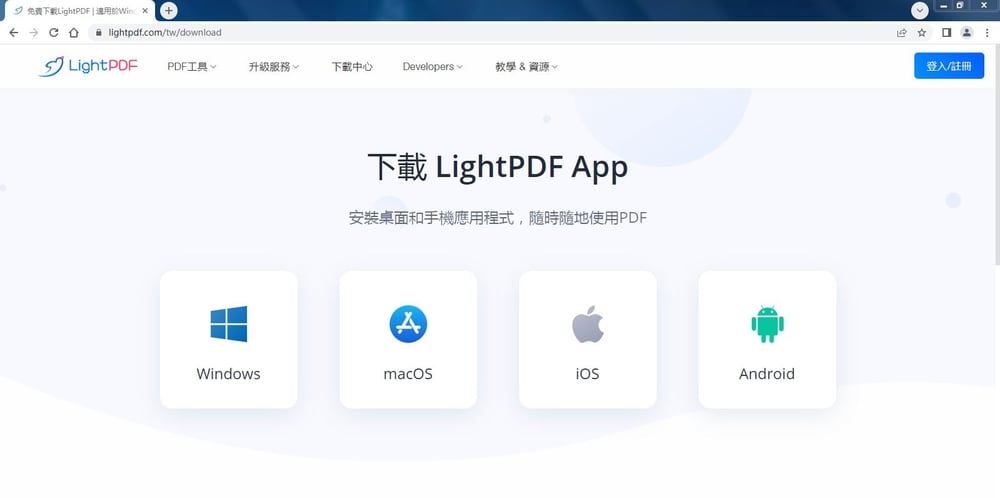
第二步,安裝 LightPDF 編輯器。滑鼠雙擊下載好的 LightPDF 安裝檔案,你可以根據自己的要求設定軟體安裝語言和安裝路徑。
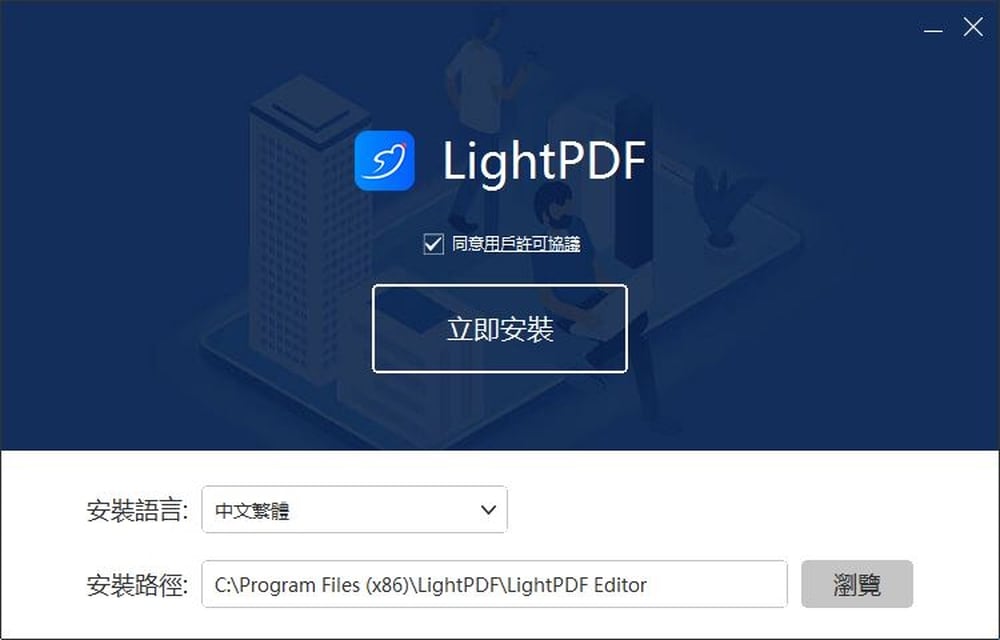
第三步,註冊 LightPDF 帳號。下載安裝好 LightPDF 後啟動軟體程式,點擊軟件介面右上角的「登 錄」。
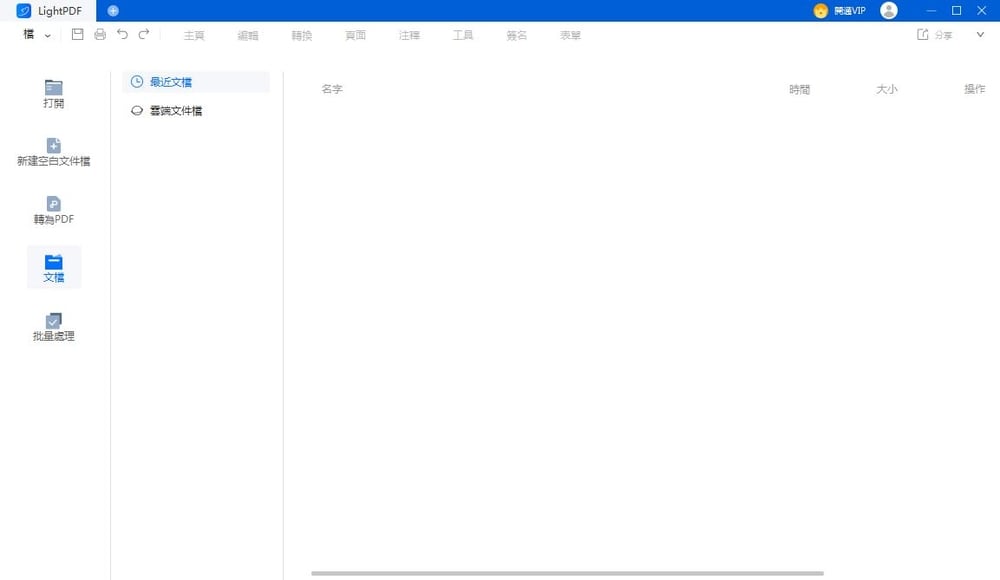
你可以選擇社交帳號直接登入,也可以點擊「註 冊」透過郵箱或手機門號完成註冊。
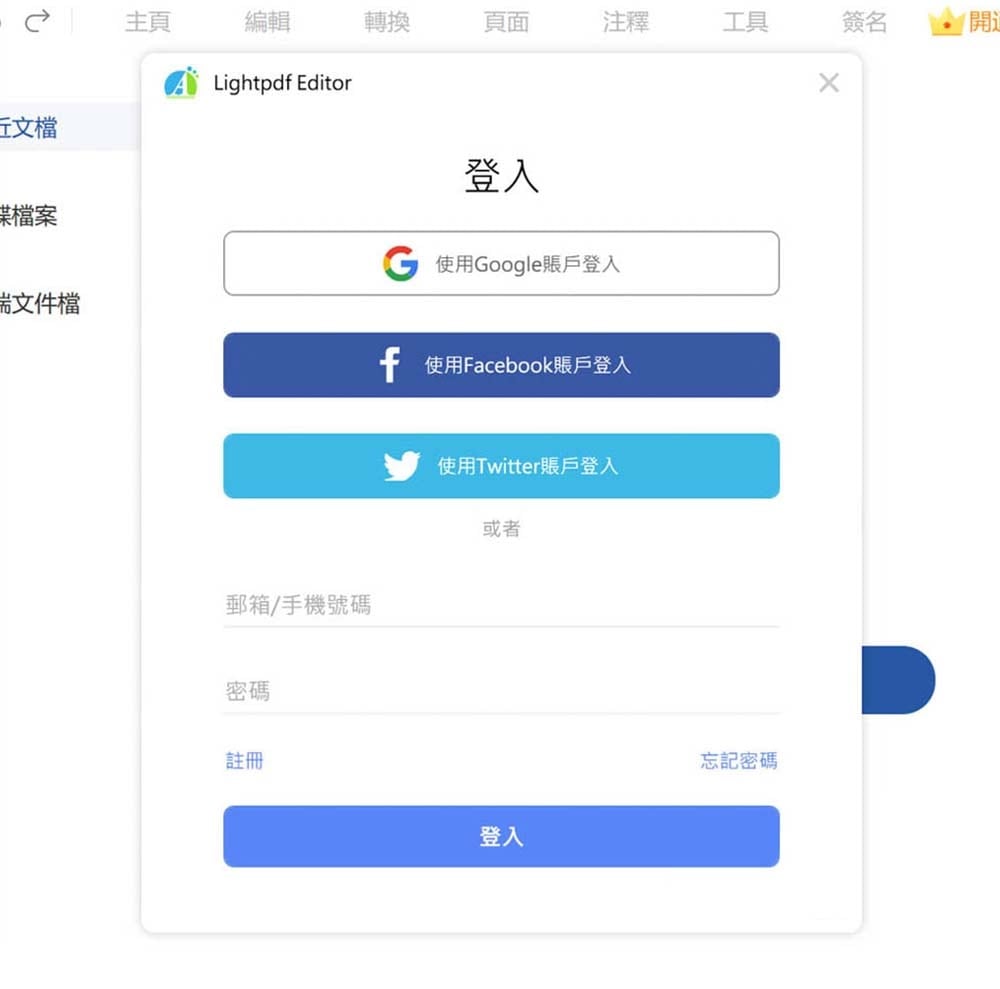
第四步,激活 VIP 會員。LightPDF Editor 軟體程式可以試用,如果你購買了會員想要激活,你就可以點擊右上角的頭像查看帳號信息,在跳窗中點擊「激活 VIP」。
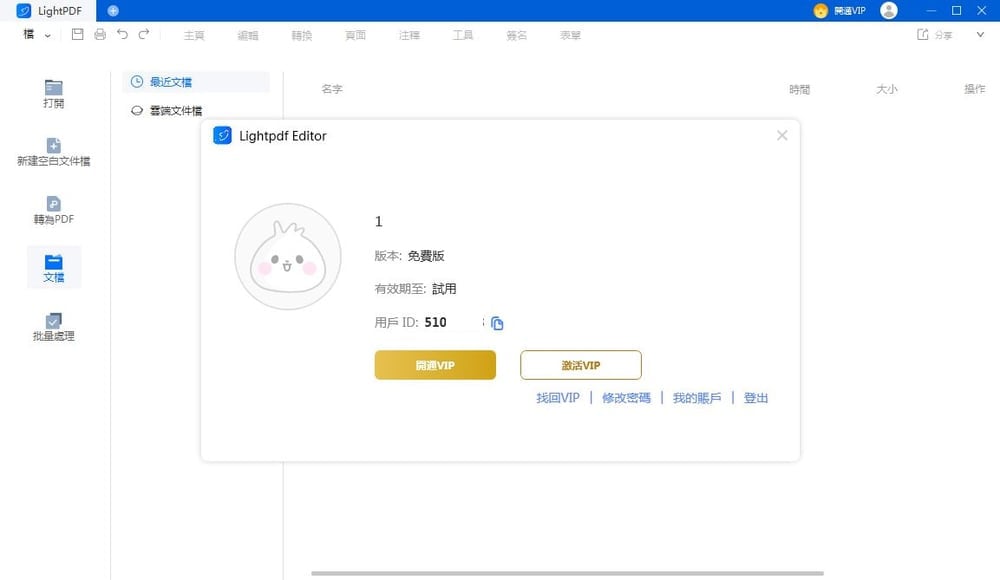
這時你只需要在激活跳窗中輸入你購買的序列,然後點擊「確 定」按鈕,這時你會看到「您的軟體已激活」的提示,並且會顯示你的軟體有效期,這時你就可以享用 LightPDF Editor 了。
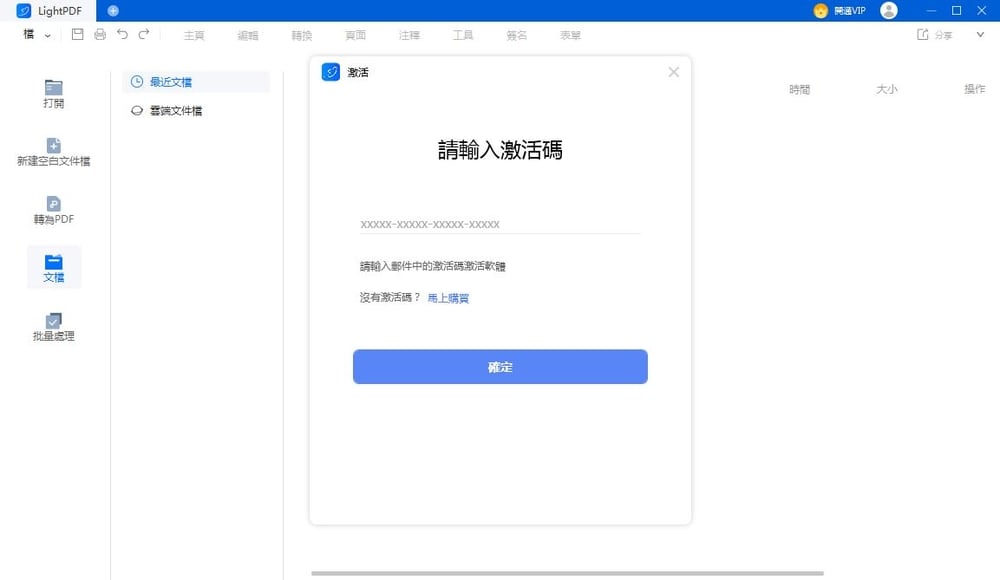
第五步,打開 PDF 檔案處理。在你第一次使用 LightPDF 時,在軟體介面會提示你的需求,你可以打開 PDF 檔案、新建 PDF 檔案、轉換為 PDF 檔案、文檔管理以及批次處理 PDF 檔案,這裡我們打開一個 PDF 檔案。
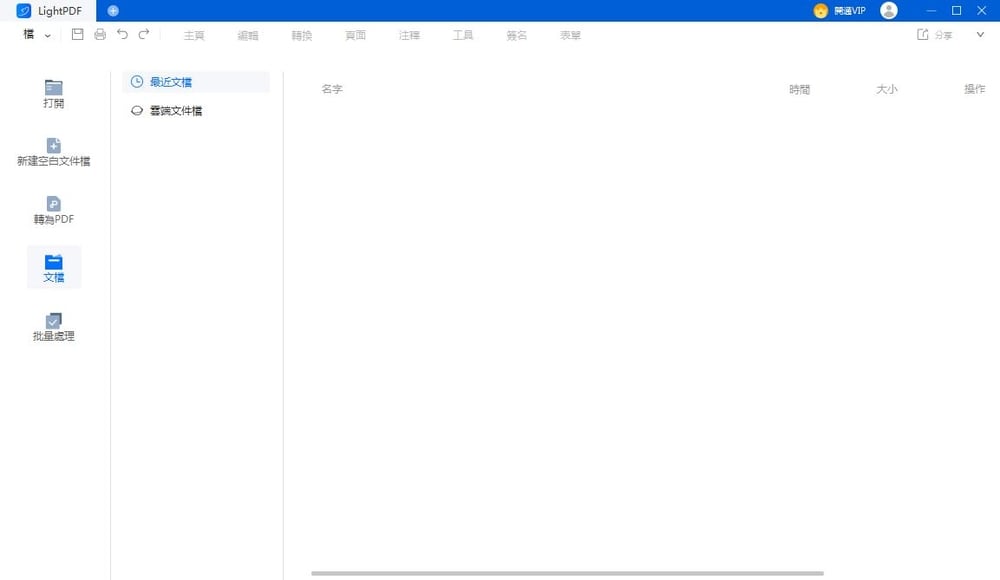
第六步,PDF 檔案編輯。當你打開 PDF 檔案後,你可以透過頂部的快捷功能選單處理 PDF 檔案,在「主 頁」選單中你可以添加文本、刪除頁面、插入頁面、PDF 轉檔、簽名、OCR 識別以及批次處理等等。
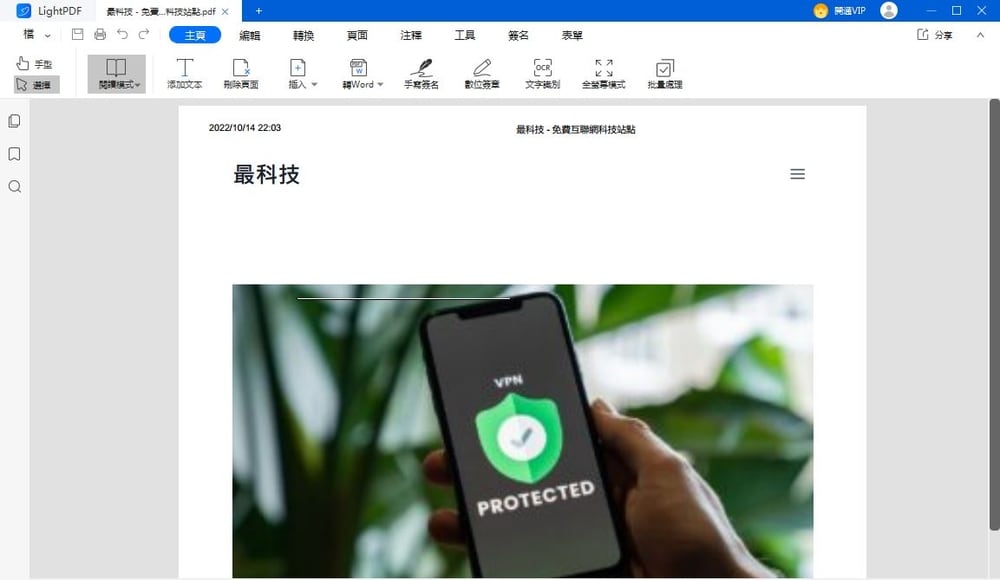
第七步,PDF 內容編輯。在「編 輯」選單,你可以透過 LightPDF 提供的文本和圖片編輯功能編輯你的 PDF 內容,你可以變更字體、字體大小、對齊方式等等,還可以為你的 PDF 添加頁眉頁腳。
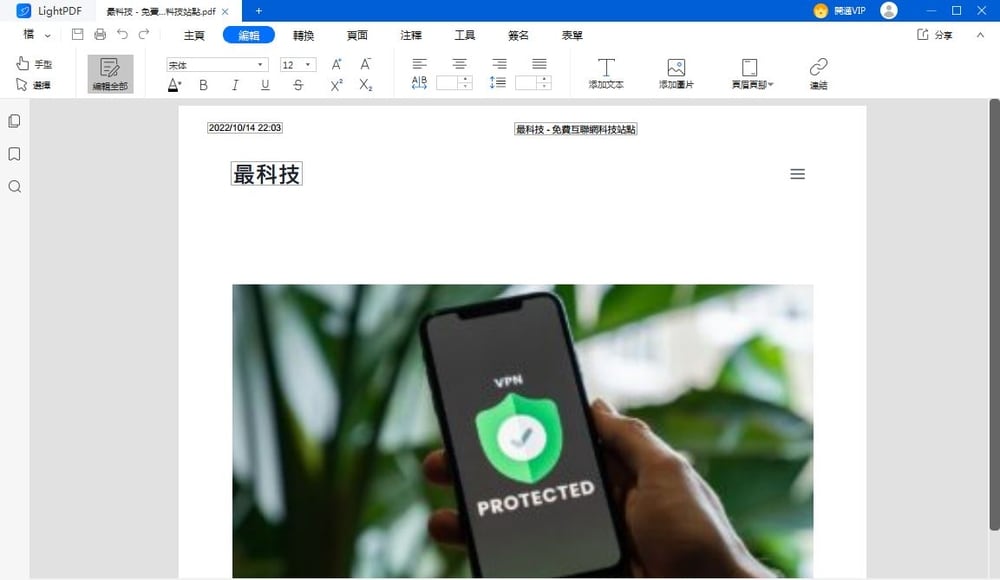
第八步,PDF 轉檔。在「轉 換」選單中,LightPDF 提供了大家常用的 PDF 轉換器,如果你想要將其他格式的檔案轉為 PDF,你只需要在打開 LightPDF 時選擇「轉為 PDF」就可以了。
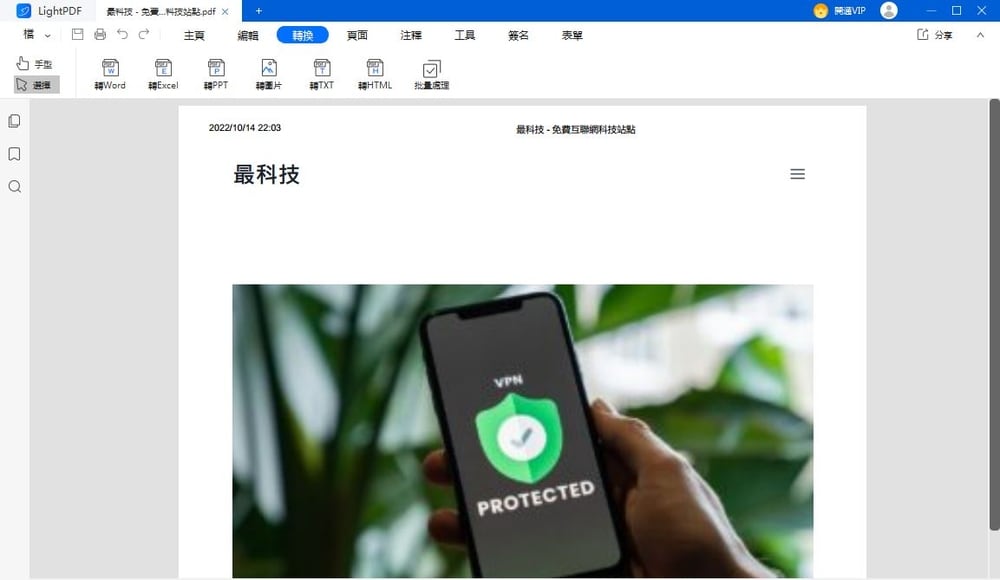
第九步,PDF 頁面編輯。在「頁 面」選單中,LightPDF 提供了 PDF 頁面編輯工具,包括 PDF 插入頁面、頁面旋轉、頁面刪除、頁面替換、頁面提取、頁面拆分、頁面合併等功能。
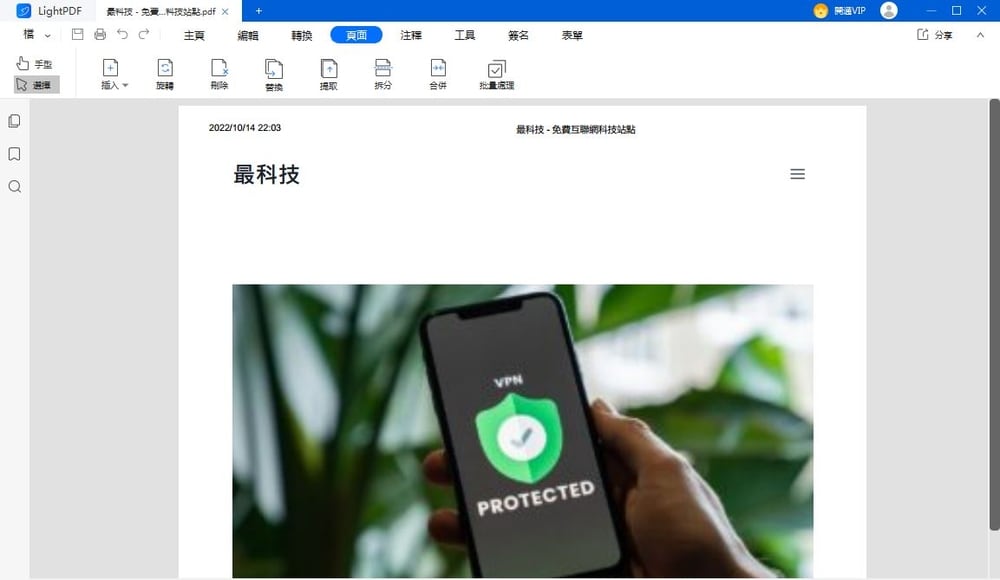
第十步,添加 PDF 注釋。PDF 檔案經常會添加注釋,LightPDF 在「注 釋」選單中提供高亮、下劃線、波浪線、刪除線、備註、插入符、替換符、鉛筆和橡皮等多種注釋工具。
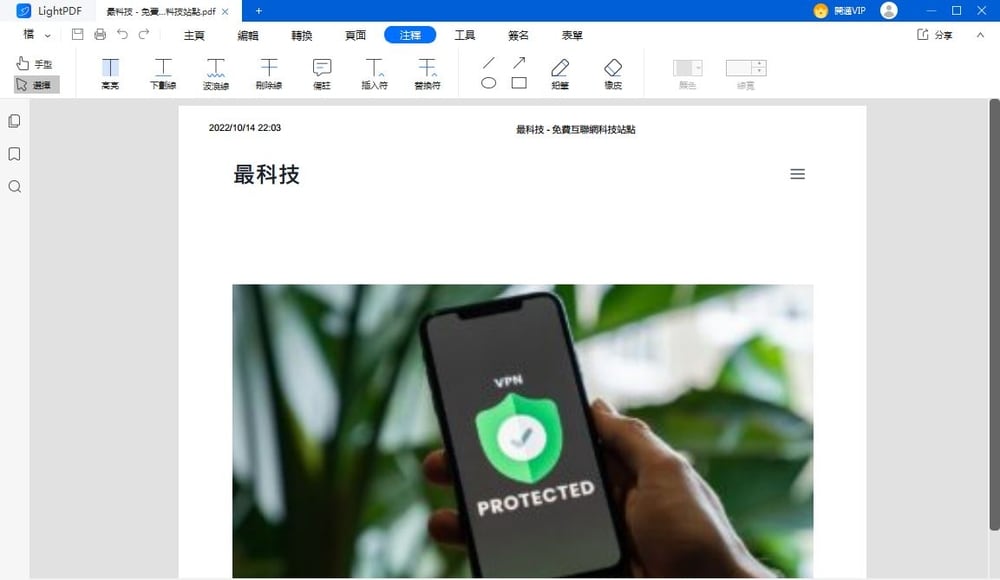
第十一步,PDF 工具箱。在「工 具」選單中,LightPDF 提供了文字識別、PDF 壓縮、添加浮水印、背景、PDF 裁剪、PDF 設置密碼、PDF 移除密碼以及全文翻譯的功能。
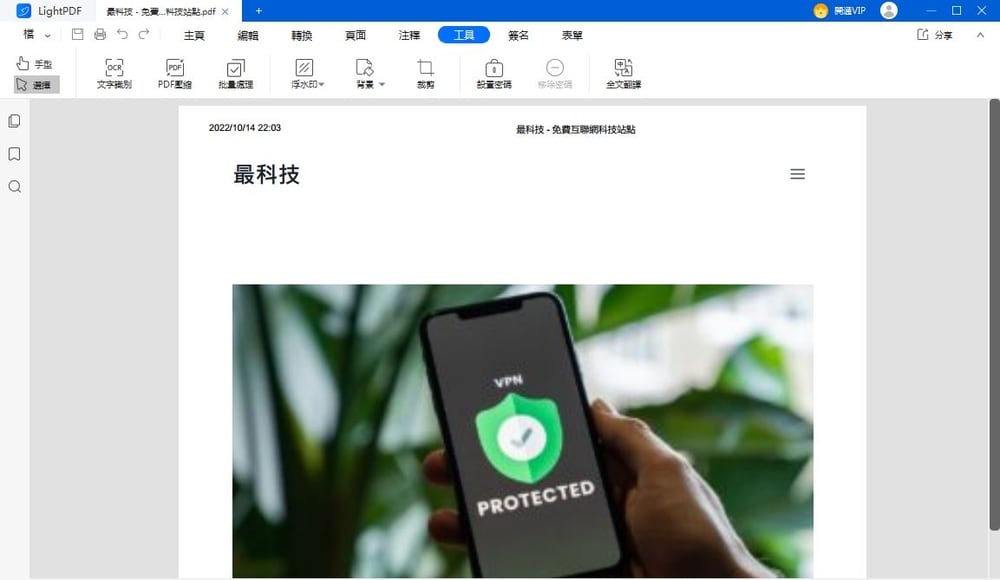
第十二步,PDF 簽名。在「簽 名」選單中,LightPDF 提供了手寫簽名、數位簽名、驗證所有簽名和清除所有簽名等功能。
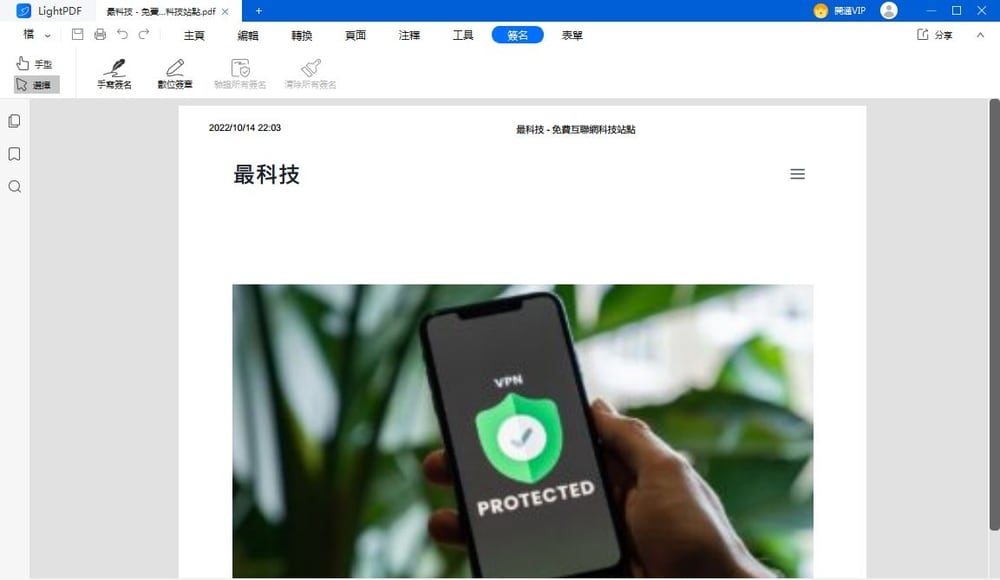
第十三步,PDF 添加表單。在「表 單」選單中,LightPDF 提供了各種表單元素的添加,如複選框、組合框、按鈕以及簽名區等等。
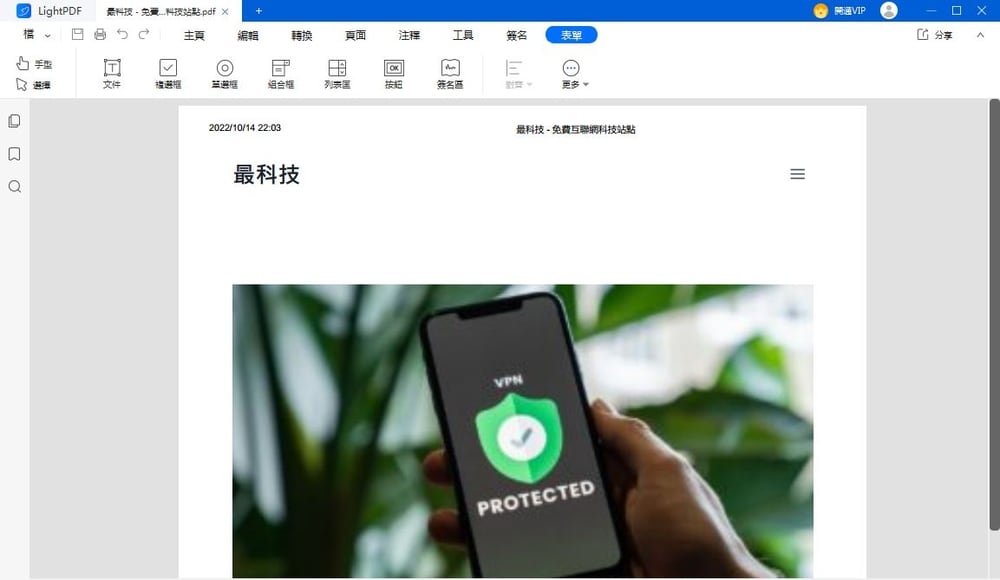
第十四步,PDF 檔案存儲。在你透過 LightPDF 完成了 PDF 處理後,你可以點擊軟件介面左上角 Logo 下方的選單選擇「保 存」或「另存為」,這時你就可以將你處理好的 PDF 檔案分享給你的同學或同事了。
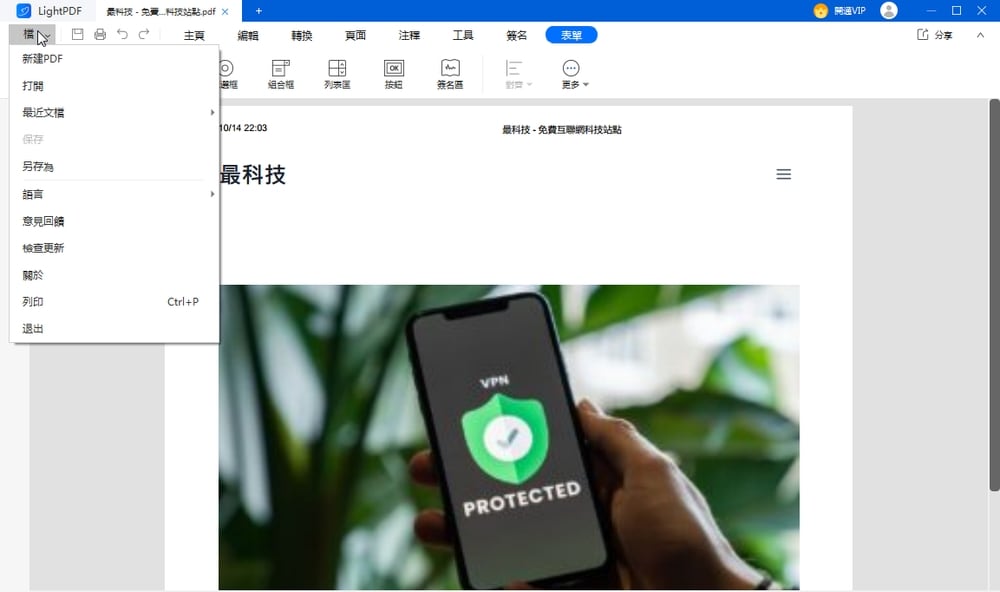
LightPDF 價格方案
LightPDF 免費用戶 VS 會員特權
LightPDF 本身提供了完全免費的 PDF 線上工具,但 LightPDF 免費和會員版之間存在很多功能差別。如果你只是偶爾處理一下 PDF 檔案,LightPDF 免費線上版就足夠了。如果你有大量的 PDF 檔案需要處理,可以考慮購買 LightPDF Editor 會員版本,LightPDF 會員全端通用,你可以在 Web/Windows/macOS/Android/iOS 等裝置系統上無限制編輯你的 PDF 檔案。
| 免費用戶 | 會員特權 | |
|---|---|---|
| 單個文檔大小 | 無限制 | 無限制 |
| 批次處理 | 否 | 是 |
| PDF 轉檔 | 無限制 | 無限制 |
| PDF 編輯 | 無限制 | 無限制 |
| PDF 優化 | 無限制 | 無限制 |
| PDF 安全 | 無限制 | 無限制 |
| 雲端單個文檔大小 | 無限制 | 無限制 |
| 雲端文檔上傳 | 無限制 | 無限制 |
| 雲端文檔儲存 | 無限制 | 無限制 |
LightPDF 個人版價格方案
LightPDF 編輯器目前主要提供了訂閱制價格方案,並沒有提供一次性買斷制,並且它提供了個人版和商業版,不過大多數的用戶個人版就足夠使用了。根據 LightPDF 官網價格方案來看,LightPDF 按年訂閱要比按月訂閱優惠 70%,所以如果你認為 LightPDF 不錯並打算長期使用的話,小編推薦按年訂閱。
| 按月訂閱 | 按年訂閱 |
|---|---|
| 24/7 電子郵箱客服 | 24/7 電子郵箱客服 |
| 3 天退費保證 | 7 天退費保證 |
| 690 新台幣/月 | 折合 124.17 新台幣/越 優惠 70% |
LightPDF 常問問題
LightPDF 安全嗎?
安全。LightPDF 保證你的 PDF 檔案隱私安全,它不會備份、分享或查看你的 PDF 檔案。同時,LightPDF 穩定快速,不會丟失你的任何 PDF 檔案。
LightPDF 免費嗎?
LightPDF 提供了部分功能限制的免費線上版和免費客戶端試用版本,如果你的 PDF 處理需求並不多,免費版本其實就夠用。除非你經常處理 PDF 檔案並需要進階的 PDF 功能,這你就需要考慮付費升級使用解鎖更多 LightPDF Editor 實用的功能。
總 結
LightPDF 評價總結
總 結
LightPDF 的確是一款功能強大且易用的 PDF 編輯工具,它提供的超過 20 種編輯 PDF 工具完全可以滿足上班族或學生黨每日的 PDF 處理任務,同時允許你在 Windows/macOS/Android/iOS 等裝置上處理 PDF 檔案。LightPDF 提供的免費版本其實就非常好用了,如果你想要使用更多進階功能,只需要訂閱就可以輕鬆解鎖。如果你並不確定 LightPDF 會員版是否適合自己,你也可以下載 LightPDF 免費試用版本親身體驗後再做決定哦。